Heim >System-Tutorial >Windows-Serie >So lösen Sie das Problem mit der Ordnerfreigabe in Win10
So lösen Sie das Problem mit der Ordnerfreigabe in Win10
- WBOYWBOYWBOYWBOYWBOYWBOYWBOYWBOYWBOYWBOYWBOYWBOYWBnach vorne
- 2023-12-28 18:45:521419Durchsuche
Win10 kann keine Ordner freigeben. Wenn keine Hardware- und Umgebungsprobleme vorliegen, ist die Lösung sehr einfach. Überprüfen Sie zunächst, ob der TCP/IP-NetBIOS-Helper geöffnet ist. Werfen wir einen Blick auf die detaillierte Einstellungsmethode.
Win10 kann Ordnereinstellungen nicht freigeben
Methode 1: Starten Sie den Computer neu
1 Wenn der Benutzer nicht versucht hat, den Computer neu zu starten, können wir versuchen, den Computer neu zu starten und dies zu überprüfen.
2. Klicken Sie dann mit der rechten Maustaste auf „Freigegebener Ordner – Eigenschaften – Erweiterte Optionen – Berechtigungen“, fügen Sie alle hinzu und klicken Sie abschließend auf „OK“.
Methode 2: Sind die Einstellungen korrekt? 1. Öffnen Sie nacheinander „Start – Systemsteuerung – Netzwerk und Internet – Netzwerk- und Freigabecenter – Erweiterte Freigabeeinstellungen ändern“.
2. Klicken Sie anschließend auf den Pfad, um „Netzwerkerkennung aktivieren – Datei- und Druckerfreigabe aktivieren – Änderungen speichern“ auszuwählen.
 Methode 3: Schalten Sie die Firewall aus
Methode 3: Schalten Sie die Firewall aus
1. Öffnen Sie „Start-Systemsteuerung-System und Sicherheit-Windows Defender Firewall“ und doppelklicken Sie darauf, um sie zu öffnen.
2. Klicken Sie, um „Eine App oder Funktion über die Windows Defender-Firewall zulassen“ auszuwählen, um die Optionsinformationen anzuzeigen.
3. Aktivieren Sie „Datei- und Druckerfreigabe“ und klicken Sie abschließend auf „OK“, um dieses Problem zu lösen.
Methode 4: Passwortschutz deaktivieren
1 Klicken Sie auf „Start – Systemsteuerung – Netzwerk- und Freigabecenter – Erweiterte Freigabeeinstellungen ändern – Passwortgeschützte Freigabe“.
2. Klicken Sie dann auf „Teilen ohne Passwortschutz – Änderungen speichern“ und bestätigen Sie die obige Auswahl.
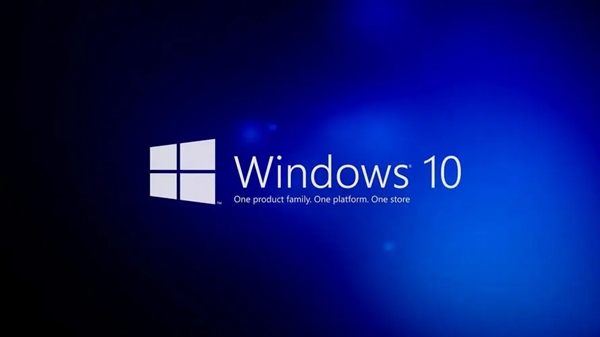 Methode 5: Computer-Browserdienste anzeigen
Methode 5: Computer-Browserdienste anzeigen
1. Drücken Sie die Tasten „Windows + R“, um die Eingabeaufforderung zu öffnen, geben Sie „services.msc“ ein und drücken Sie die „Enter“-Taste.
2. Dadurch wird das Dienstfenster geöffnet. Suchen Sie anschließend im Dienstfenster nach „TCP/IP NetBIOS Helper“.
3. Wir doppelklicken, um es zu öffnen, ändern den erfolgreichen Starttyp im Popup-Fenster auf „Automatisch“ und speichern es schließlich.
Das obige ist der detaillierte Inhalt vonSo lösen Sie das Problem mit der Ordnerfreigabe in Win10. Für weitere Informationen folgen Sie bitte anderen verwandten Artikeln auf der PHP chinesischen Website!
In Verbindung stehende Artikel
Mehr sehen- Lösen Sie das Problem, dass der Listenstiltyp des CSS-Anzeigeattributs Listenelement nicht angezeigt werden kann
- Was soll ich tun, wenn Windows 7 in der Startoberfläche hängen bleibt?
- So partitionieren Sie die Festplatte in Win10
- 7 Möglichkeiten, unter Windows 11 auf freigegebene Ordner zuzugreifen (und 6 Lösungen, wenn dies nicht möglich ist)
- So erstellen und verwalten Sie freigegebene Netzwerkordner auf einem Windows-Computer

